前言
安装typora去编写我的博客,实在是极为~好用啊!

环境配置
但是可惜的,现在官网已经无法登陆了,需要科学上网才可以,而且是收费版的了。
更新记录
2022-7-27更新
因为一些个别原因,暂时囊中羞涩,只好暂用hack版,但是本文不提供Hack版下载,只是配置的记录。
我以后一定补票,不会一直做白嫖怪的!/叉腰
2022-5-10更新
自从Typora升级为付费应用之后,很多人都说弃坑要用别的应用了。我还是很喜欢的,但是吧,做为一个白嫖怪,总是有邪恶的法子可以绕过去的。找到了最后一款公测的安装包(ver-0.11.18),就一直用下来了。
现在安装后会自动检测版本,无法使用了,呜呜呜……
这个版本的配置还是不支持导入导出,所以把配置的过程记录下来了,幸好,后面有一些快捷键是可以备份的。
配置选项
通用

image-20200727001116298
打开自动保存的按钮并取消匿名发送消息
外观

image-20200727001211607
允许侧边栏的折叠和打开
图像设置
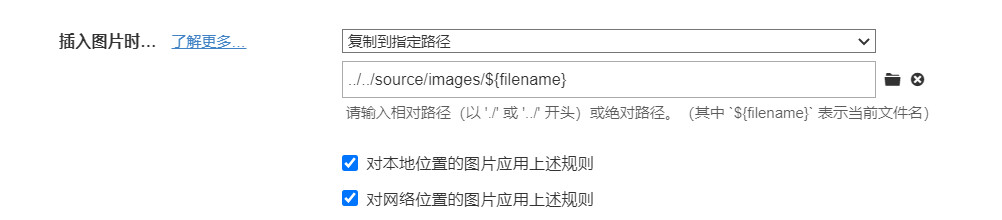
image-20200727001306268
选择复制到指定路径。
../../source/images/${filename}
快捷键
Windows的配置文件地址:
C:\Users\Administrator\AppData\Roaming\Typora\conf
后序补充
-
引用(Quote)快捷键:默认是
Ctrl+Shift+Q -
选中当前行(Select Line/Sentence)快捷键:默认是
Ctrl+L -
链接(Hyperlink)快捷键,默认是
Ctrl+K -
代码行(Code)快捷键,默认是Ctrl+Shift+`
-
代码块(Code Fences)无变动,默认快捷键
Ctrl+Shift+K -
链接引用(Link Reference)默认无快捷键
-
打印(Print)默认无快捷键,设置为:
Ctrl+P -
大纲(Toggle Sidebar)无变动,仍是使用
Ctrl+Shift+L
附上我的文件,为了在Mac和windows上面的快捷键统一,做了一点的小修改:
/** For advanced users. */
{
"defaultFontFamily": {
"standard": null, //String - Defaults to "Times New Roman".
"serif": null, // String - Defaults to "Times New Roman".
"sansSerif": null, // String - Defaults to "Arial".
"monospace": null // String - Defaults to "Courier New".
},
"autoHideMenuBar": false, //Boolean - Auto hide the menu bar unless the `Alt` key is pressed. Default is false.
// Array - Search Service user can access from context menu after a range of text is selected. Each item is formatted as [caption, url]
"searchService": [
["必应搜索", "https://cn.bing.com/"]
],
// Custom key binding, which will override the default ones.
"keyBinding": {
//引用,后期慢慢不使用了
"Quote": "Ctrl+Alt+Q",
"Code": "Alt+K",
"Code Fences": "Shift+Alt+K",
"Print": "Alt+P",
"Hyperlink": "Alt+L",
"Strong": "Alt+B",
"Strike": "Alt+Shift+D",
"Paste as Plain Text": "Alt+Shift+v",
"Select Line/Sentence": "Alt+G",
"Heading 1": "Alt+1",
"Heading 2": "Alt+2",
"Heading 3": "Alt+3",
"Heading 4": "Alt+4",
"Heading 5": "Alt+5",
"Heading 6": "Alt+6",
"Paragraph": "Alt+0",
},
"monocolorEmoji": false, //default false. Only work for Windows
"autoSaveTimer" : 3, // Deprecidated, Typora will do auto save automatically. default 3 minutes
"maxFetchCountOnFileList": 500,
"flags": [] // default [], append Chrome launch flags, e.g: [["disable-gpu"], ["host-rules", "MAP * 127.0.0.1"]]
}
在Mac上也修改成为相似的了.
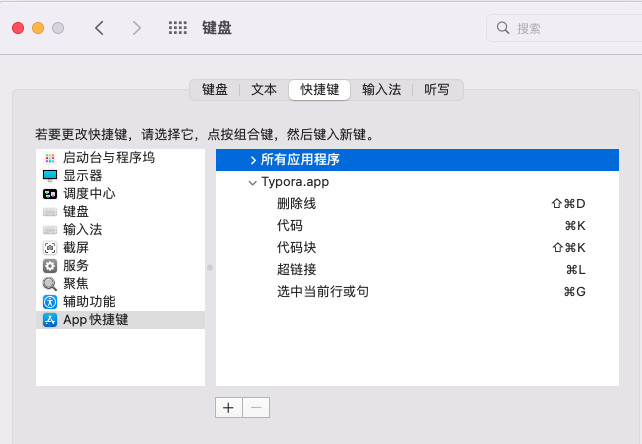
image-20220728230848019
安装导出插件pandoc
在Win下,我是选择自行下载pandoc 2.10.1,之后自己配置到系统环境path即可。
在Mac下,我是选择用命令行安装。
#给keen用户赋予指定文件夹的读权限
sudo chown -R keen /usr/local/share/man/man5 /usr/local/share/man/man8
#给文件夹所有者赋予写入权限
chmod u+w /usr/local/share/man/man5 /usr/local/share/man/man8
#安装
brew install pandoc
其他的话,可以是随意选择一个有文字的md文件,点击文件->导出->Word格式。如果没有扫描到,软件会提示你下载,按照提示做就行了。
不幸报错
在md文件中出现表格的话会报错couldn't read native:
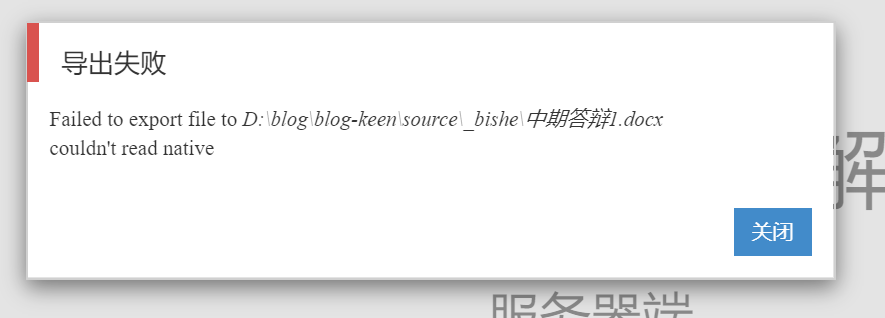
image-20210415124113358
解决办法就是在同目录下运行命令。
pandoc -s 输入文件名.md -o 输出文件名.docx
例如,我要把中期答辩.md转换成中期答辩.docx就是使用命令。
pandoc -s 中期答辩.md -o 中期答辩.docx
感谢
感谢现在好奇的自己,坚持编写到现在,为了成为更好的自己。
